ASUS VivoBook 14 X415 Test – es ist erschwinglich, aber ist es das wert?
 Heute haben wir einen Laptop, der unter verschiedenen Namen gefunden werden kann. An manchen Orten wird es VivoBook 14 X415 genannt, während es anderswo als ASUS X415 zu finden ist. Unabhängig davon, wie Sie es nennen, ist es für einen Zweck gemacht – um Ihre mobilen Computerbedürfnisse zu erfüllen. Nun, an dieser Stelle machen wir eine große Klammer auf, denn Computerbedarf ist eine sehr weit gefasste Aussage. Manche Leute brauchen ein Notebook für Spiele, andere für die Bearbeitung großer 3D-Objekte… Nein, dafür ist das X415 definitiv nicht gedacht.
Heute haben wir einen Laptop, der unter verschiedenen Namen gefunden werden kann. An manchen Orten wird es VivoBook 14 X415 genannt, während es anderswo als ASUS X415 zu finden ist. Unabhängig davon, wie Sie es nennen, ist es für einen Zweck gemacht – um Ihre mobilen Computerbedürfnisse zu erfüllen. Nun, an dieser Stelle machen wir eine große Klammer auf, denn Computerbedarf ist eine sehr weit gefasste Aussage. Manche Leute brauchen ein Notebook für Spiele, andere für die Bearbeitung großer 3D-Objekte… Nein, dafür ist das X415 definitiv nicht gedacht.
Stattdessen erhalten Sie eine relativ preisgünstige Lösung, die mit einem Core i7-1165G7 und einem GeForce MX330-Grafikprozessor kombiniert werden kann. Und obwohl wir bezweifeln, dass dieses Gerät ein Leistungskönig sein wird, sind wir vor allem von der Aufrüstbarkeit begeistert. Laut ASUS ist dies einer der wenigen 14-Zoller auf dem Markt, die einen 2,5-Zoll-SATA-Laufwerksschacht besitzen.
Sicherlich werden wir das in den folgenden Zeilen überprüfen. Übrigens, wenn wir einen Blick auf das Datenblatt werfen, sehen wir drei Display-Optionen – zwei TN-Panels – eines mit 768p und eines mit 1080p, und einen 1080p IPS-Bildschirm. Natürlich raten wir Ihnen, sich von den TN-Panels fernzuhalten, und wir werden die Qualitäten der IPS-Option dieses Notebooks weiter überprüfen.
Sie können die Preise und Konfigurationen in unserem Specs System überprüfen: https://laptopmedia.com/series/asus-vivobook-14-f415-x415/
Contents
Datenblatt
- HDD/SSD
- bis zu 4000GB SSD
- M.2 Slot
- 1x M.2 NVMe slot Siehe Foto
- RAM
- up to 40GB
- OS
- Windows 10 Home, No OS, Windows 11 Home, Windows 11 Pro, Windows 10 Pro
- Batterie
- 37Wh, 2-cell, 41Wh, 3-cell
- Gehäuse Material
- Plastic / Polycarbonate
- Abmessungen
- 325.4 x 216 x 19.9 mm (12.81" x 8.50" x 0.78")
- Gewicht
- 1.55 kg (3.4 lbs)
- Ports und Konnektivität
- 1x USB Type-A
- 3.2 Gen 1 (5 Gbps)
- 1x USB Type-C
- 3.2 Gen 1 (5 Gbps)
- HDMI
- 1.4
- Kartenleser
- MicroSD
- Wi-Fi
- 802.11ac
- Bluetooth
- 4.1
- Audio-Buchse
- 3.5mm Combo Jack
- Merkmale
- Fingerabdruckleser
- optional
- Web-Kamera
- VGA
- Beleuchtete Tastatur
- optional
- Mikrofon
- Lautsprecher
- Optisches Laufwerk
- Sicherheitsschlitz
Alle ASUS VivoBook 14 F415 (X415 / S415 / M415) Konfigurationen
Was ist in der Verpackung?
In der Verpackung befinden sich ein 45-W-Netzteil und einige Papierhandbücher.
Design und Konstruktion
Dieses Notebook ist also komplett aus Kunststoff gefertigt. ASUS gibt jedoch an, dass das Gehäuse und die beiden Einfassungen, die den Bildschirm umgeben, mit Metall verstärkt wurden, um die Stoßfestigkeit zu erhöhen. Was die Maße angeht, so wiegt es 1,55 kg in der Version ohne dedizierte GPU und 1,60 kg in der Version mit GPU. Außerdem hat es ein Profil von 19,9 mm, was es irgendwo in der Mitte des “Dünnheits”-Faktors ansiedelt. Die strukturelle Integrität scheint in Ordnung zu sein, denn es gibt ein paar Biegungen, wenn das Chassis verdreht wird, aber das ist nichts Besorgniserregendes.
Es überrascht nicht, dass der Deckel nicht mit einer Hand geöffnet werden kann. Beim Blick auf das matte Display sehen wir dünne Seitenränder und ziemlich große Ränder oben und unten. Leider hat die Webkamera oberhalb des Displays nur eine VGA-Auflösung, was zu einer kartoffelähnlichen Qualität führt.
Auf der Suche nach Trost begeben wir uns zur Unterseite, wo wir die Tastatur finden. Sie hat ziemlich kleine Tastenkappen, was schade ist, aber der Tastenhub scheint in Ordnung zu sein, und das Feedback – klickend, wenn auch uneinheitlich. Erwartungsgemäß ist die Tastatur etwas flexibel. Weiter unten befindet sich das Touchpad. Es hätte in der Tat größer und reaktionsschneller sein können, aber um ehrlich zu sein, ist es gar nicht so schlecht.
Als nächstes kommt die Unterseite. Dort befinden sich die Lautsprecherausschnitte, das Lüftungsgitter und ein Teil des Lüftungsschlitzes. Der Rest des Abluftschlitzes geht seitlich am Gerät weiter.
Anschlüsse
Auf der linken Seite befinden sich der Ladestecker, ein USB Typ-C 3.2 (Gen. 1) Anschluss, ein HDMI-Anschluss und ein USB Typ-A 3.2 (Gen. 1) Anschluss. Der Rest der E/A ist ein wenig enttäuschend. Er besteht aus zwei USB-Typ-A-2.0-Anschlüssen und einer Audiobuchse, die sich auf der rechten Seite befindet.
Demontage, Aufrüstungsoptionen und Wartung
Die Bodenplatte dieses Notebooks ist mit 10 Kreuzschlitzschrauben befestigt. Nachdem Sie diese gelöst haben, hebeln Sie die Platte mit einem Kunststoffwerkzeug auf und nehmen sie vom Gehäuse ab.
Hier sehen wir einen recht kleinen 37-Wh-Akku.
Was den Arbeitsspeicher angeht, so ist dieses Notebook entweder mit 4 oder 8 GB RAM ausgestattet, die auf das Motherboard gelötet sind. Zusätzlich gibt es einen SODIMM-Steckplatz, der bis zu 32 GB DDR4-Speicher unterstützt. Als Speicherplatz stehen ein 2,5-Zoll-SATA-Laufwerksschacht sowie ein M.2 PCIe x4-Steckplatz zur Verfügung. Leider verfügte unser Gerät nicht über das für den Anschluss eines 2,5-Zoll-Geräts erforderliche Zubehör, das Sie also separat erwerben müssen.
Schließlich ist da noch die Kühllösung. Interessanterweise befindet sich der Lüfter auf der einen Seite des Geräts, während sich der Kühlkörper auf der anderen Seite befindet. Dementsprechend wird die Luft über die Platinen auf der Unterseite geleitet, die wir Ihnen zuvor gezeigt haben.
Display-Qualität
ASUS VivoBook 14 X415 hat einen Full HD IPS Touchscreen mit der Modellnummer Chi Mei N140HCA-EAC (CNM14D4). Seine Diagonale beträgt 14″ (35,56 cm), und die Auflösung – 1920 х 1080. Zusätzlich ist das Bildschirmverhältnis 16:9, die Pixeldichte – 157 ppi, ihr Abstand – 0,161 x 0,161 mm. Der Bildschirm kann als Retina betrachtet werden, wenn er aus einer Entfernung von mindestens 56 cm betrachtet wird (aus dieser Entfernung kann das durchschnittliche menschliche Auge die einzelnen Pixel nicht sehen).
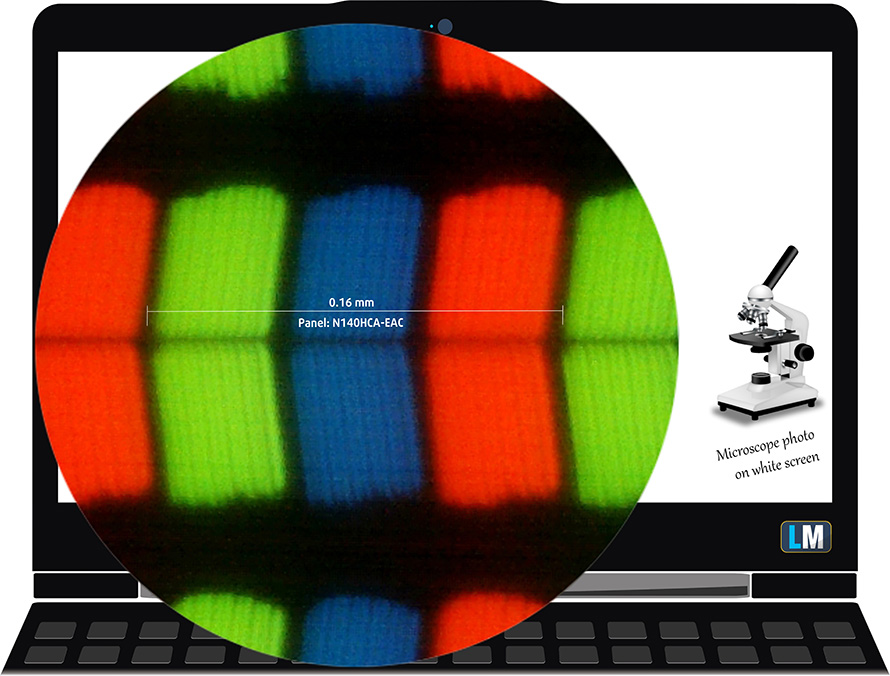
Die Betrachtungswinkel sind ausgezeichnet. Wir haben Bilder mit einem Winkel von 45 Grad bereitgestellt, um die Qualität zu beurteilen.

Außerdem ein Video mit fixiertem Fokus und Belichtung.
Die maximal gemessene Helligkeit beträgt 234 nits (cd/m2) in der Mitte des Bildschirms und 221 nits (cd/m2) im Durchschnitt über die gesamte Fläche mit einer maximalen Abweichung von 12 %. Die korrelierte Farbtemperatur auf einem weißen Bildschirm und bei maximaler Helligkeit beträgt 6130 K (Durchschnitt) – etwas wärmer als die optimalen 6500 K für sRGB.
In der Abbildung unten sehen Sie, wie das Display unter dem Gesichtspunkt der Gleichmäßigkeit abschneidet. Die nachstehende Abbildung zeigt, wie es sich mit der Betriebshelligkeit verhält (ca. 140 nits) – in diesem speziellen Fall bei 78 % Helligkeit (Weißwert = 139 cd/m2, Schwarzwert = 0,146 cd/m2).
Werte von dE2000 über 4,0 sollten nicht vorkommen, und dieser Parameter ist einer der ersten, den Sie überprüfen sollten, wenn Sie beabsichtigen, das Notebook für farbempfindliche Arbeiten zu verwenden (eine maximale Toleranz von 2,0 ). Das Kontrastverhältnis ist anständig – 950:1.
Um sicherzustellen, dass wir auf derselben Seite stehen, möchten wir Ihnen eine kleine Einführung in den sRGB-Farbraum und Adobe RGB geben. Zunächst einmal gibt es das CIE 1976 Uniform Chromaticity Diagram, das das für das menschliche Auge sichtbare Farbspektrum darstellt und Ihnen eine bessere Vorstellung von der Abdeckung des Farbraums und der Farbgenauigkeit gibt.
Innerhalb des schwarzen Dreiecks sehen Sie die Standardfarbskala (sRGB), die von Millionen von Menschen bei HDTV und im Internet verwendet wird. Der Adobe RGB-Farbraum wird in professionellen Kameras, Monitoren usw. für den Druck verwendet. Die Farben innerhalb des schwarzen Dreiecks werden von allen verwendet und sind ein wesentlicher Bestandteil der Farbqualität und Farbgenauigkeit eines Mainstream-Notebooks.
Wir haben jedoch auch andere Farbräume wie den berühmten DCI-P3-Standard, der von Filmstudios verwendet wird, sowie den digitalen UHD-Standard Rec.2020 berücksichtigt. Rec.2020 ist jedoch noch Zukunftsmusik, und es ist schwierig, dass heutige Displays diesen Standard gut abdecken. Wir haben auch den sogenannten Michael-Pointer-Farbraum oder Pointer-Farbraum einbezogen, der die Farben repräsentiert, die in der Natur jeden Tag um uns herum vorkommen.
Die gelbe gepunktete Linie zeigt die Farbraumabdeckung des ASUS VivoBook 14 X415.
Sein Display deckt nur 52 % des sRGB/ITU-R BT.709 (Web/HDTV-Standard) in CIE1976 ab.
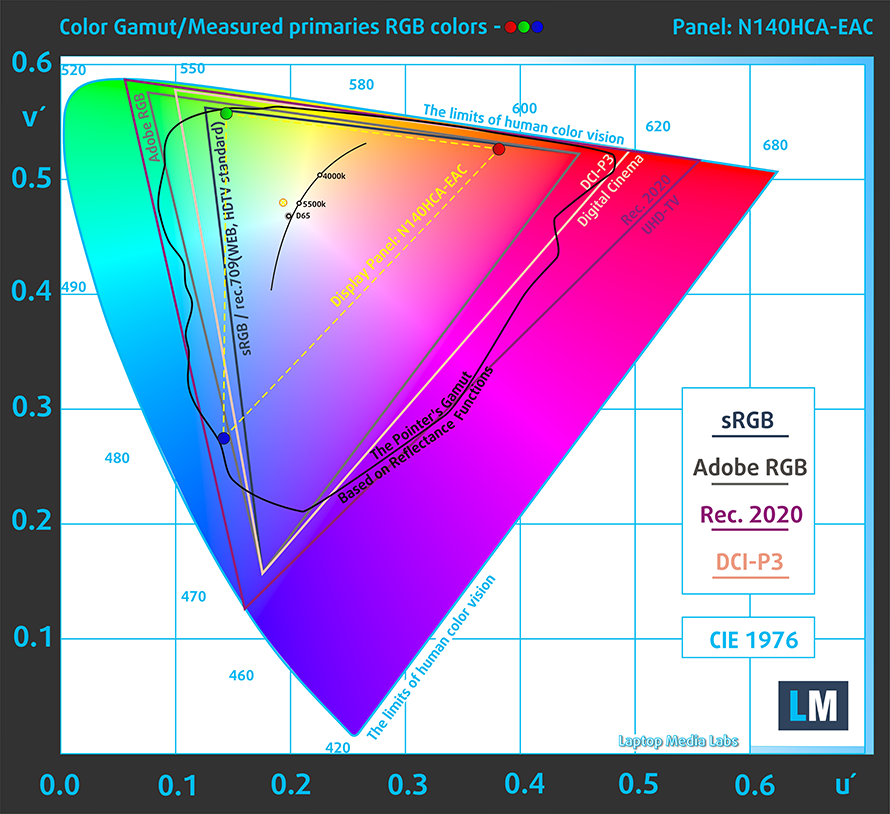
Unser Profil “Design und Gaming” liefert eine optimale Farbtemperatur (6500K) bei 140 cd/m2 Leuchtdichte und sRGB-Gamma-Modus.
Wir haben die Genauigkeit des Bildschirms mit 24 häufig verwendeten Farben wie helle und dunkle menschliche Haut, blauer Himmel, grünes Gras, Orange usw. getestet. Sie können die Ergebnisse im Werkszustand und mit dem Profil “Design und Gaming” überprüfen.
Unten können Sie die Ergebnisse des ASUS VivoBook 14 X415 mit den Standardeinstellungen (links) und mit dem Profil “Gaming and Web design” (rechts) vergleichen.
Die nächste Abbildung zeigt, wie gut das Display dunkle Teile eines Bildes wiedergeben kann, was beim Ansehen von Filmen oder Spielen bei schwachem Umgebungslicht wichtig ist.
Die linke Seite des Bildes zeigt das Display mit den Standardeinstellungen, während auf der rechten Seite das Profil “Gaming and Web Design” aktiviert ist. Auf der horizontalen Achse finden Sie die Graustufen und auf der vertikalen Achse die Leuchtdichte des Bildschirms. Anhand der beiden Diagramme unten können Sie leicht selbst überprüfen, wie Ihr Bildschirm mit den dunkelsten Nuancen umgeht, aber bedenken Sie, dass dies auch von den Einstellungen Ihres aktuellen Bildschirms, der Kalibrierung, dem Blickwinkel und den Umgebungslichtbedingungen abhängt.
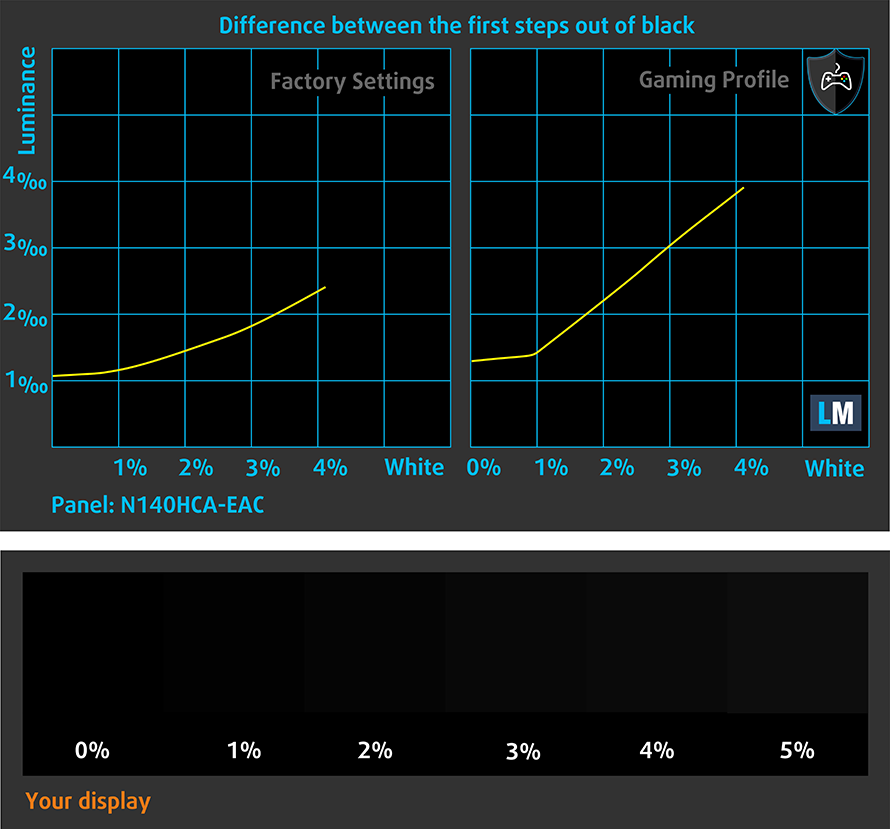
Reaktionszeit (Gaming-Fähigkeiten)
Wir testen die Reaktionszeit der Pixel mit der üblichen “Schwarz-zu-Weiß”- und “Weiß-zu-Schwarz”-Methode von 10 % auf 90 % und umgekehrt.
Wir haben Fall Time + Rise Time = 22 msaufgezeichnet
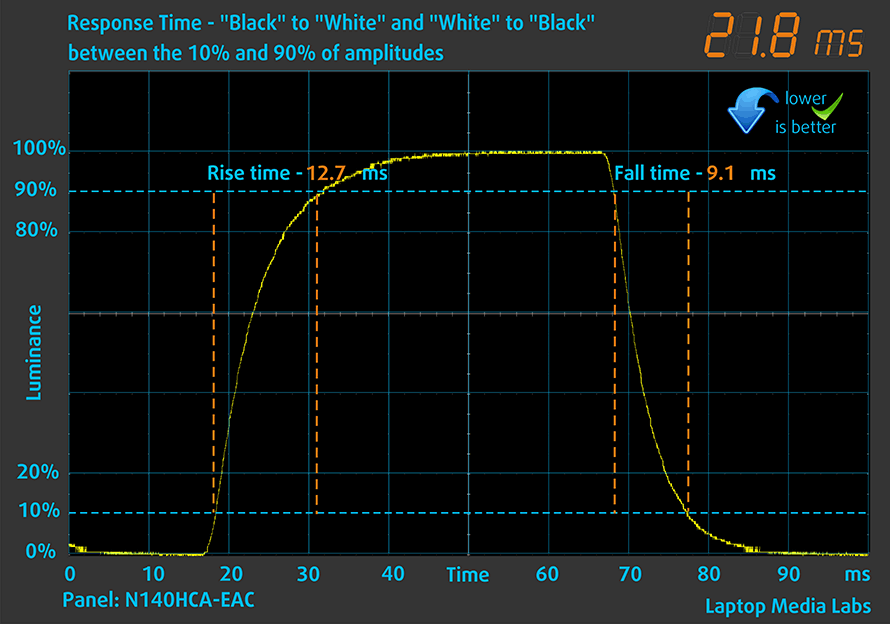
Danach testen wir die Reaktionszeit der Pixel mit der üblichen “Gray-to-Gray”-Methode von 50% Weiß auf 80% Weiß und umgekehrt zwischen 10% und 90% der Amplitude.
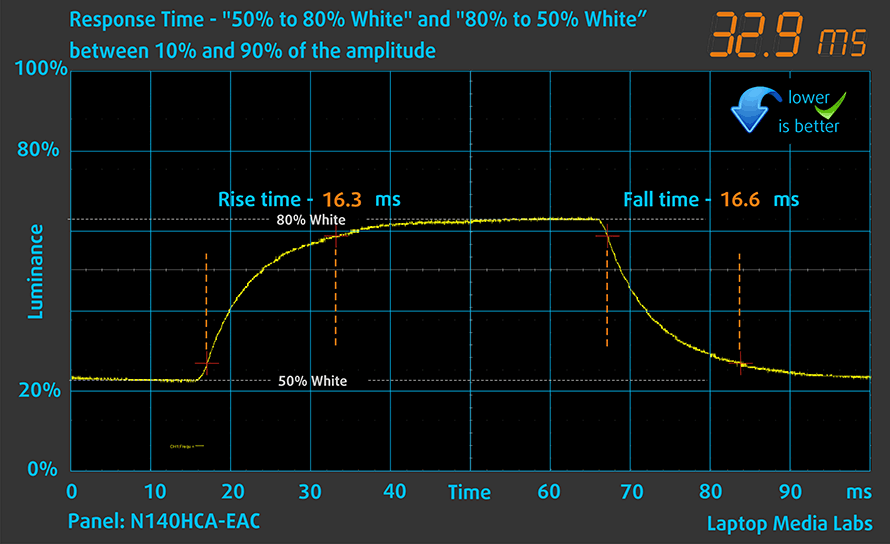
Gesundheitliche Auswirkungen – PWM / Blaues Licht
PWM (Bildschirmflimmern)
Die Pulsweitenmodulation (PWM) ist eine einfache Methode zur Steuerung der Bildschirmhelligkeit. Wenn Sie die Helligkeit verringern, wird die Lichtintensität der Hintergrundbeleuchtung nicht verringert, sondern von der Elektronik mit einer für das menschliche Auge nicht wahrnehmbaren Frequenz aus- und eingeschaltet. Bei diesen Lichtimpulsen ändert sich das Zeitverhältnis zwischen Licht und Nicht-Licht, während die Helligkeit unverändert bleibt, was für Ihre Augen schädlich ist. Mehr darüber können Sie in unserem Artikel über PWM lesen.
Das Display des ASUS VivoBook 14 X415 nutzt PWM, um die Helligkeit bis zu 60 nits anzupassen. Danach ist es flimmerfrei. Darüber hinaus hat das verwendete PWM eine sehr hohe Frequenz, was das Display auch bei stundenlangem Arbeiten angenehm und in dieser Hinsicht sicher für Ihre Augen macht.
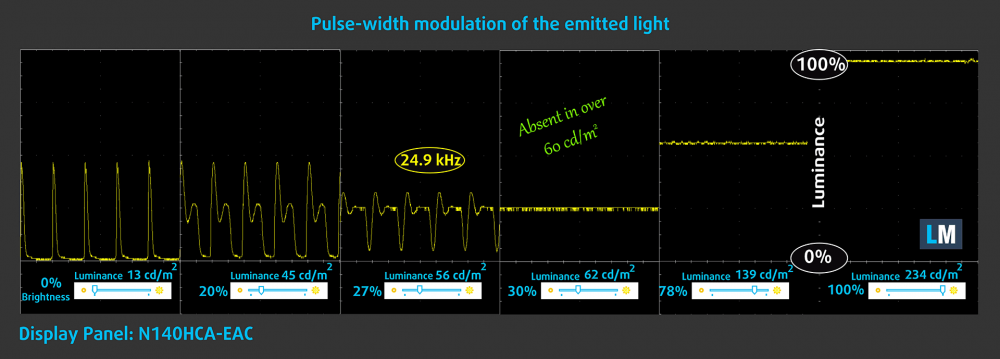
Emission von blauem Licht
Die Installation unseres Health-Guard-Profils eliminiert nicht nur PWM, sondern reduziert auch die schädlichen Blaulicht-Emissionen, während die Farben des Bildschirms wahrnehmungsgetreu bleiben. Wenn Sie mit blauem Licht nicht vertraut sind, lautet die Kurzfassung: Emissionen, die sich negativ auf Ihre Augen, Ihre Haut und Ihren gesamten Körper auswirken. Mehr Informationen dazu finden Sie in unserem Artikel über Blaues Licht.
Kaufen Sie unsere Profile
Da unsere Profile für jedes Display-Modell maßgeschneidert sind, sind dieser Artikel und das dazugehörige Profilpaket für ASUS VivoBook 14 X415-Konfigurationen mit 14,0″ Chi Mei N140HCA-EAC (CMN14D4) (FHD, 1920 × 1080) IPS-Panel gedacht.
Sollten Sie Probleme beim Herunterladen der gekauften Datei haben, versuchen Sie, den Link, den Sie per E-Mail erhalten haben, mit einem anderen Browser zu öffnen. Wenn das Download-Ziel eine .php-Datei statt eines Archivs ist, ändern Sie die Dateierweiterung in .zip oder kontaktieren Sie uns unter [email protected].
Weitere Informationen zu den Profilen finden Sie HIER.
Mit dem Kauf von LaptopMedia-Produkten erhalten Sie nicht nur effiziente und gesundheitsschonende Profile, sondern Sie unterstützen auch die Entwicklung unserer Labore, in denen wir Geräte testen, um möglichst objektive Testberichte zu erstellen.

Büroarbeit
Office Work sollte vor allem von Benutzern verwendet werden, die die meiste Zeit mit dem Betrachten von Textstücken, Tabellen oder einfach nur mit dem Surfen verbringen. Dieses Profil zielt darauf ab, durch Beibehaltung einer flachen Gammakurve (2,20), einer nativen Farbtemperatur und wahrnehmungsgerechten Farben eine bessere Deutlichkeit und Klarheit zu liefern.

Design und Spiele
This profile is aimed at designers who work with colors professionally, and for games and movies as well. Design and Gaming takes display panels to their limits, making them as accurate as possible in the sRGB IEC61966-2-1 standard for Web and HDTV, at white point D65.

Gesundheitsschutz
Health-Guard eliminiert die schädliche Pulsweitenmodulation (PWM) und reduziert das negative blaue Licht, das unsere Augen und unseren Körper beeinflusst. Da er für jedes Panel maßgeschneidert ist, schafft er es, die Farben wahrnehmungsgetreu zu halten. Health-Guard simuliert Papier, so dass der Druck auf die Augen stark reduziert wird.
Erhalten Sie alle 3 Profile mit 33% Rabatt
Ton
Die Lautsprecher des ASUS VivoBook 14 X415 produzieren einen Klang von ordentlicher Qualität. Die tiefen, mittleren und hohen Töne sind frei von Abweichungen, allerdings scheint die maximale Lautstärke ein wenig niedrig zu sein.
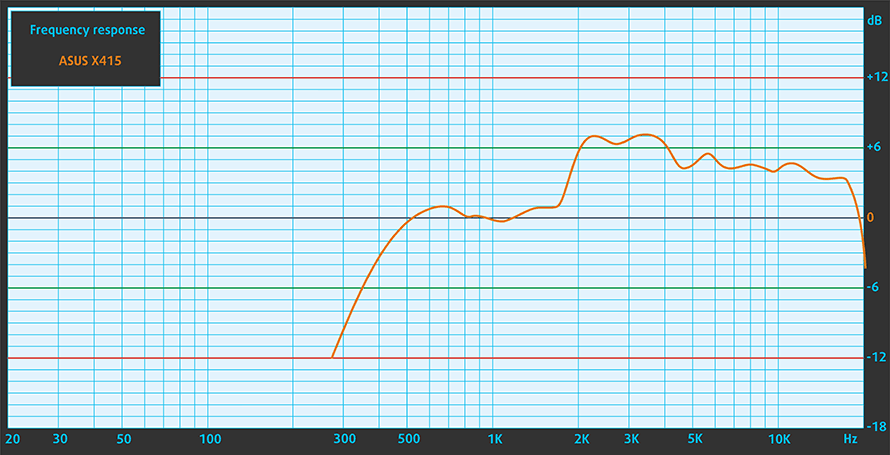
Treiber
Alle Treiber und Dienstprogramme für dieses Notebook sind hier zu finden: https://www.asus.com/Laptops/For-Home/Everyday-use/ASUS-X415-11th-Gen-Intel/HelpDesk_knowledge/?model2Name=ASUS-Laptop-14-X415EA
Akku
Jetzt führen wir die Akkutests durch, wobei die Windows-Einstellung “Bessere Leistung” aktiviert ist, die Bildschirmhelligkeit auf 120 nits eingestellt ist und alle anderen Programme außer dem, mit dem wir das Notebook testen, ausgeschaltet sind. Der 37-Wh-Akku dieses Geräts ermöglicht 9 Stunden und 7 Minuten Webbrowsing und 5 Stunden und 42 Minuten Videowiedergabe.
Um reale Bedingungen zu simulieren, haben wir unser eigenes Skript zum automatischen Durchsuchen von über 70 Websites verwendet.




Für jeden Test dieser Art verwenden wir das gleiche Video in HD.




CPU-Optionen
Dieses Gerät ist mit verschiedenen Konfigurationen erhältlich. Unser Gerät ist jedoch mit den neuesten Tiger Lake-Prozessoren von Intel ausgestattet. Dazu gehören der Core i3-1115G4, Core i5-1135G7 und Core i7-1165G7. Außerdem können Sie es mit dem energieeffizienteren Pentium Gold 7505 kombinieren.
Die Ergebnisse stammen aus dem Cinebench 20 CPU-Test (je höher die Punktzahl, desto besser)
Die Ergebnisse stammen aus unserem Photoshop-Benchmark-Test (je niedriger die Punktzahl, desto besser)
ASUS VivoBook 14 F415 (X415 / S415 / M415) CPU-Varianten
Hier sehen Sie einen ungefähren Vergleich zwischen den CPUs, die in den ASUS VivoBook 14 F415 (X415 / S415 / M415)-Modellen auf dem Markt zu finden sind. Auf diese Weise können Sie selbst entscheiden, welches Modell der [Serie] das beste Preis-Leistungs-Verhältnis bietet.
Hinweis: Die Tabelle zeigt die günstigsten verschiedenen CPU-Konfigurationen, so dass Sie überprüfen sollten, was die anderen Spezifikationen dieser Laptops sind, indem Sie auf den Namen des Laptops / CPU.
Die Ergebnisse stammen aus dem Cinebench 20 CPU-Test (je höher die Punktzahl, desto besser)
Die Ergebnisse stammen aus unserem Photoshop-Benchmark-Test (je niedriger die Punktzahl, desto besser)
GPU-Optionen
Zusätzlich zur integrierten Grafikkarte können Sie das Notebook auch mit einer NVIDIA GeForce MX330 mit 2 GB GDDR5-Speicher wählen.
Die Ergebnisse stammen aus dem 3DMark: Time Spy (Graphics) Benchmark (je höher die Punktzahl, desto besser)
Die Ergebnisse stammen aus dem 3DMark: Fire Strike (Grafik) Benchmark (je höher die Punktzahl, desto besser)
Die Ergebnisse stammen aus dem Unigine Superposition Benchmark (je höher die Punktzahl, desto besser)
ASUS VivoBook 14 F415 (X415 / S415 / M415) GPU-Varianten
Hier sehen Sie einen ungefähren Vergleich zwischen den GPUs, die in den ASUS VivoBook 14 F415 (X415 / S415 / M415)-Modellen auf dem Markt zu finden sind. Auf diese Weise können Sie selbst entscheiden, welches Modell der [Serie] das beste Preis-Leistungs-Verhältnis bietet.
Hinweis: Die Tabelle zeigt die günstigsten unterschiedlichen GPU-Konfigurationen, daher sollten Sie die anderen Spezifikationen dieser Laptops überprüfen, indem Sie auf den Namen des Laptops /GPU klicken.
Die Ergebnisse stammen aus dem 3DMark: Time Spy (Graphics) Benchmark (je höher die Punktzahl, desto besser)
Die Ergebnisse stammen aus dem 3DMark: Fire Strike (Grafik) Benchmark (je höher die Punktzahl, desto besser)
Die Ergebnisse stammen aus dem 3DMark: Wild Life (Grafik) Benchmark (je höher die Punktzahl, desto besser)
Die Ergebnisse stammen aus dem Unigine Superposition Benchmark (je höher die Punktzahl, desto besser)
Gaming-Tests

| CS:GO | HD 1080p, Niedrig(Einstellungen prüfen) | HD 1080p, Mittel (Einstellungenprüfen) | HD 1080p, MAX(Einstellungen prüfen) |
|---|---|---|---|
| Durchschnittliche FPS | 50 fps | 39 fps | 16 fps |

| DOTA 2 | HD 1080p, Niedrig(Einstellungen prüfen) | HD 1080p, Normal(Einstellungen prüfen) | HD 1080p, Hoch(Einstellungen prüfen) |
|---|---|---|---|
| Durchschnittliche FPS | 63 fps | 35 fps | 22 fps |
Temperaturen und Komfort
Maximale CPU-Last
Bei diesem Test werden die CPU-Kerne zu 100 % ausgelastet, wobei ihre Frequenzen und die Chiptemperatur überwacht werden. Die erste Spalte zeigt die Reaktion des Computers auf eine kurze Belastung (2-10 Sekunden), die zweite Spalte simuliert eine ernsthafte Aufgabe (zwischen 15 und 30 Sekunden), und die dritte Spalte ist ein guter Indikator dafür, wie gut der Laptop für lange Belastungen wie Video-Rendering geeignet ist.
Durchschnittliche Kernfrequenz (Basisfrequenz + X); CPU-Temp.
| Intel Core i5-1135G7 (15W TDP) | 0:02 – 0:10 Sek. | 0:15 – 0:30 Sek. | 10:00 – 15:00 min |
|---|---|---|---|
| ASUS VivoBook 14 X415 | 3,31 GHz (B+38%) @ 91°C @ 37W | 2,71 GHz (B+13%) @ 91°C @ 25W | 2,40 GHz (B+0%) @ 76°C @ 20W |
| MSI Summit E13 Flip Evo | 3,65 GHz (B+52%) @ 96°C @ 45W | 3,31 GHz (B+38%) @ 96°C @ 47W | 3,03 GHz (B+25%) @ 96°C @ 29W |
| Dell XPS 13 9310 (2-in-1) | 3,36 GHz (B+40%) @ 99°C @ 41W | 3,16 GHz (B+32%) @ 99°C @ 37W | 1,92 GHz @ 72°C @ 16W |
| Dell XPS 13 9310 | 3,15 GHz (B+31%) @ 100°C @ 40W | 2,73 GHz (B+14%) @ 100°C @ 30W | 1,65 GHz @ 73°C @ 15W |
| Dell Vostro 15 5502 | 3,33 GHz (B+39%) @ 100°C @ 38W | 1,96 GHz @ 72°C @ 14W | 2,02 GHz @ 74°C @ 15W |
| Dell Vostro 14 5402 | 3,02 GHz (B+26%) @ 99°C @ 29W | 2,61 GHz (B+9%) @ 99°C @ 25W | 2,00 GHz @ 76°C @ 15W |
| MSI Modern 15 (A11X) | 3,59 GHz (B+50%) @ 94°C @ 44W | 3,45 GHz (B+44%) @ 95°C @ 40W | 3,18 GHz (B+33%) @ 91°C @ 34W |
| Lenovo ThinkBook 14s Yoga | 3,52 GHz (B+47%) @ 94°C | 3,24 GHz (B+35%) @ 94°C | 2,63 GHz (B+10%) @ 75°C |
| Lenovo Yoga 7 (14) | 3,34 GHz (B+39%) @ 94°C | 2,97 GHz (B+24%) @ 94°C | 2,39 GHz @ 75°C |
| Acer Aspire 5 (A514-54) | 3,54 GHz (B+48%) @ 87°C | 2,01 GHz @ 66°C | 2,03 GHz @ 67°C |
Interessanterweise schneidet das VivoBook 14 X415 unter Last anständig ab. Offensichtlich funktioniert die unorthodoxe Kühllösung.
Komfort unter Volllast
Wenn sich das Notebook nicht im Leistungsmodus befindet, arbeitet es auch unter hoher Last recht leise.

Fazit
 Obwohl wir bei einem Notebook dieser Preisklasse nicht allzu streng sein müssen, können wir nicht umhin, von einigen Entscheidungen von ASUS enttäuscht zu sein. Erstens scheint die Aufrüstbarkeit in Ordnung zu sein, und obwohl das Notebook 2,5-Zoll-SATA-Laufwerke unterstützt, muss man das Zubehör, das für den Anschluss solcher Geräte benötigt wird, separat kaufen.
Obwohl wir bei einem Notebook dieser Preisklasse nicht allzu streng sein müssen, können wir nicht umhin, von einigen Entscheidungen von ASUS enttäuscht zu sein. Erstens scheint die Aufrüstbarkeit in Ordnung zu sein, und obwohl das Notebook 2,5-Zoll-SATA-Laufwerke unterstützt, muss man das Zubehör, das für den Anschluss solcher Geräte benötigt wird, separat kaufen.
Dann ist da noch die I/O. Nicht nur, dass es keine Anzeichen für einen SD-Kartenleser gibt, zwei der drei USB-Typ-A-Anschlüsse laufen nur mit 2.0-Geschwindigkeit. Und was den Akku angeht… Nun, hier waren wir tatsächlich ein wenig überrascht. Das Gerät verfügt über einen winzigen 37-Wh-Akku, und in unseren Tests haben wir 9 Stunden und 7 Minuten Web-Browsing und 5 Stunden und 42 Minuten Videowiedergabe erreicht. Letzteres klingt in der Tat nicht besonders beeindruckend, aber angesichts der geringen Akkugröße ist das Ergebnis nicht schlecht.
Das IPS-Panel des ASUS VivoBook 14 X415 (N140HCA-EAC) hat eine Full-HD-Auflösung, angenehme Blickwinkel und ein gutes Kontrastverhältnis. Außerdem ist die Hintergrundbeleuchtung sicher, wenn es um die PWM-Nutzung geht. Allerdings kann dieses Display nur 52 % der sRGB-Farben wiedergeben, was ein Nachteil ist.
Was die Leistung angeht, so müssen wir erwähnen, dass unser Gerät mit 8 GB verlötetem Speicher ausgestattet war. Das bedeutet, dass es auf einem einzigen Kanal lief, was die iGPU-Leistung ziemlich behindert hat. Allerdings scheint die seltsam anmutende Kühllösung den Prozessor des Laptops ganz gut zu kühlen. Obwohl sie nicht mit hochwertigeren Laptops mithalten kann, schafft sie es, die Frequenz auf oder über dem Basistakt zu halten, selbst bei hoher Arbeitslast.
Wenn Sie also bereit sind, auf die oben genannten Dinge zu verzichten, und keine großen Erwartungen an Ihr Gerät haben, könnte das VivoBook 14 X415 ein machbares Angebot sein. Bedenken Sie jedoch, dass Geräte wie das Lenovo IdeaPad 5 (14″) zu einem ähnlichen Preis erhältlich sind und in einigen Aspekten mehr bieten.
Sie können die Preise und Konfigurationen in unserem Specs System überprüfen: https://laptopmedia.com/series/asus-vivobook-14-f415-x415/
Pros
- Gute Aufrüstbarkeit
- Anständige Kühllösung
- Appetitlicher Preis
- Kann mit fähiger Hardware konfiguriert werden
- Keine PWM (N140HCA-EAC)
Cons
- Zwei der USB-Anschlüsse arbeiten nur mit 2.0-Geschwindigkeit
- Kein SD-Kartenleser
- Deckt nur 52% von sRGB ab (N140HCA-EAC)
- Kein 2,5-Zoll-SATA-Gerät zum Anschluss von Festplatten im Karton

























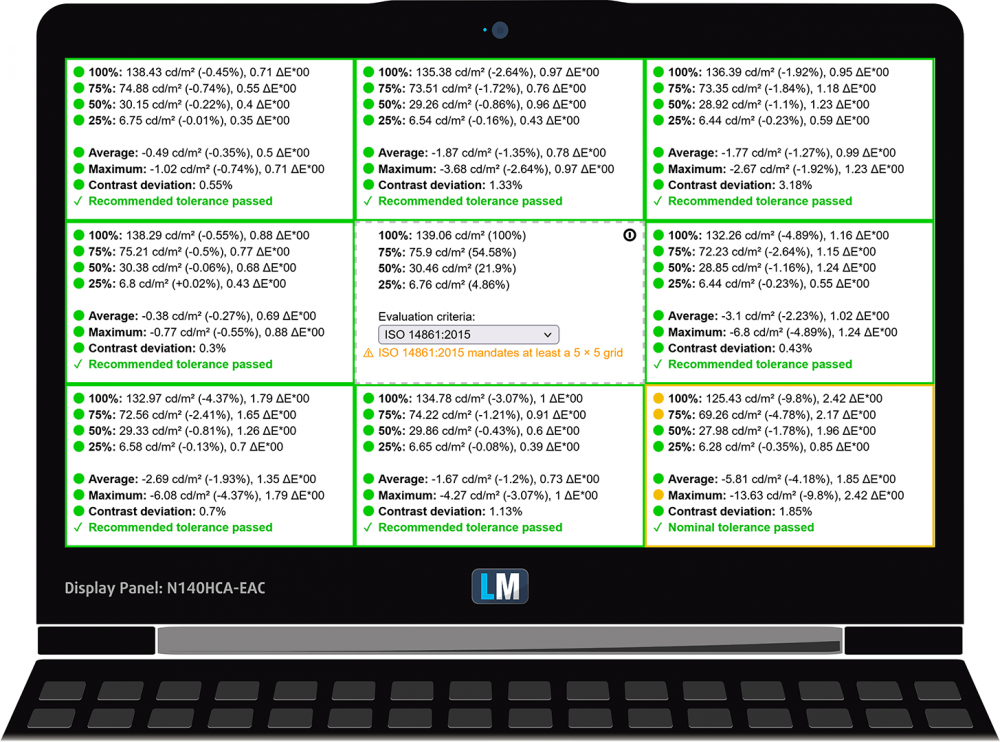
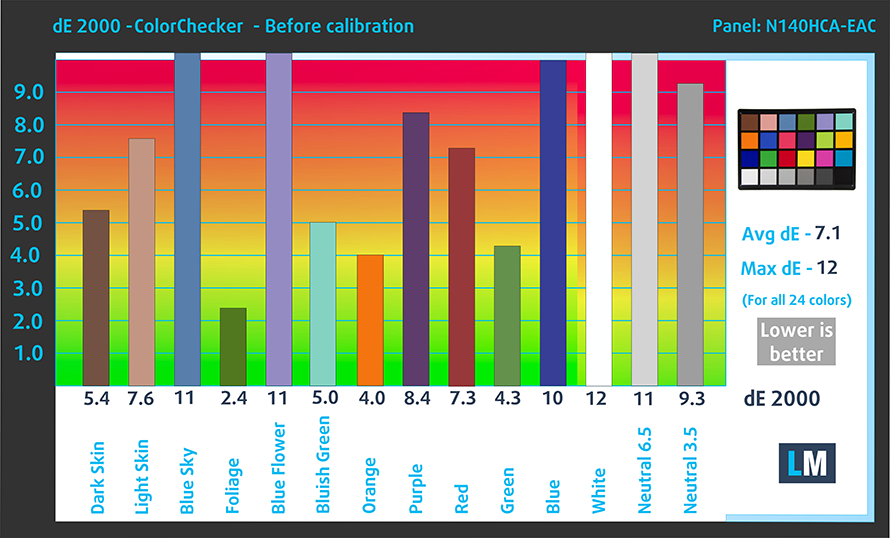
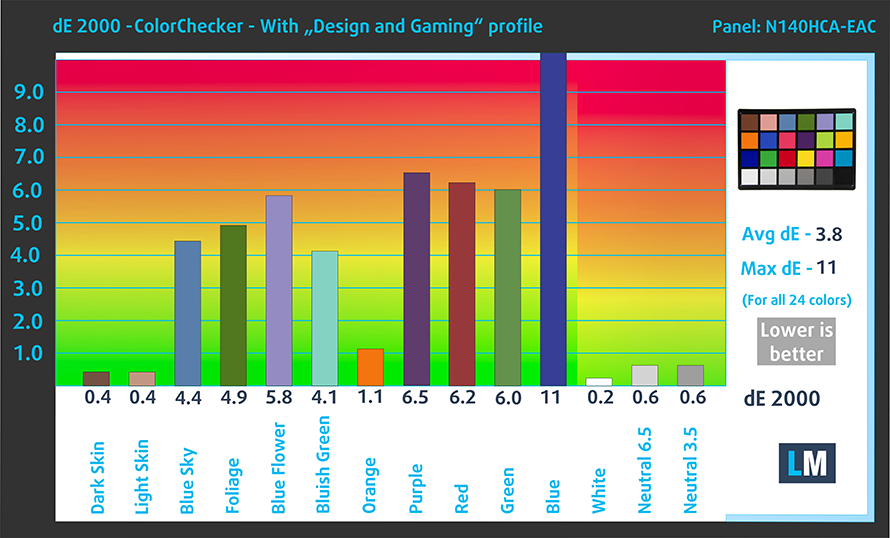



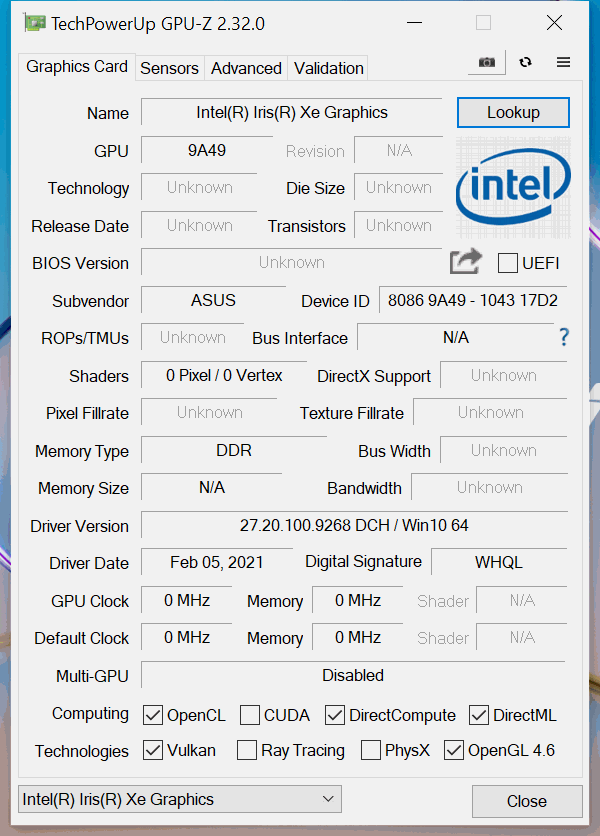








where can i buy 2.5-inch SATA HDD device connector, i have connector SATA from Acer Aspire… is it same?
sorry with my english…
I read this review of the ASUS VivoBook 14 X415 and I found it very informative and helpful. However, I have a question. How is the battery life of this laptop? I need a laptop that can last for at least 6 hours of moderate use without plugging in. Does anyone have any experience with this model?
I don’t know how they did the tests, but battery life is disappointing while doing web browsing and occasionally watching video’s (youtube). 5 hours is more real then 9 hours: The battery is depleating rapidly. I even bought a powerstation just to have more power for this laptop…
Does anyone know how much power it actually draws when in use (so not when it charges?) The power brick is rated at 45W so that is the maximum amount this laptop will draw, but in normal conditions (watching series or browsing etc and with a full battery) how much power will it draw?
The easiest way to infer power consumption from facts you’ll find online is to divide battery capacity (37 Wh in this case) by rundown time (9 hours browsing, 5 hours video playback). Answers are about 4 watts and about 7 watts.